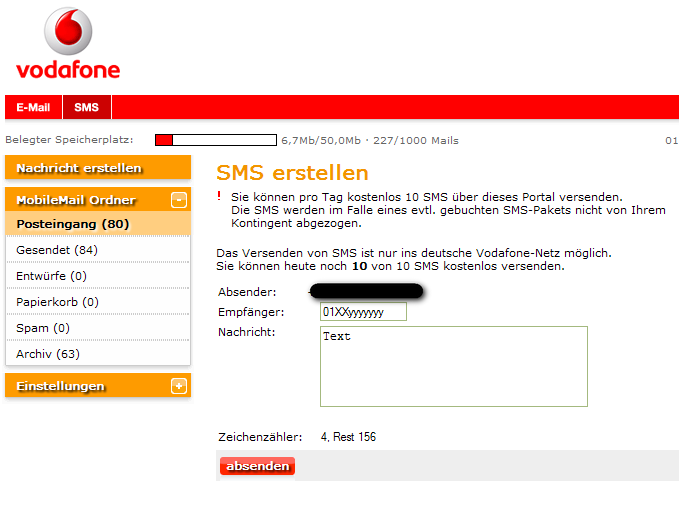Wie richte ich MobileMail ein?: Unterschied zwischen den Versionen
Aus Prepaid-Wiki
Zur Navigation springenZur Suche springen
imported>Hausmeister K (→Schritt 4) |
imported>Hausmeister |
||
| (4 dazwischenliegende Versionen desselben Benutzers werden nicht angezeigt) | |||
| Zeile 3: | Zeile 3: | ||
[[Datei:Mobilemail.png]] | [[Datei:Mobilemail.png]] | ||
==Schritt 2== | ==Schritt 2== | ||
Klicken Sie dann auf | Klicken Sie dann auf folgendes Symbol<br/>[[Datei:Mobilemail.jpg]] | ||
==Schritt 3== | ==Schritt 3== | ||
Daraufhin öffnet sich ein Fenster, welches Sie fragt, ob Sie MobileMail kostenlos buchen wollen. Sie klicken auf '''jetzt buchen'''. Daraufhin schließt sich das Fenster. | Daraufhin öffnet sich ein Fenster, welches Sie fragt, ob Sie MobileMail kostenlos buchen wollen. Sie klicken auf '''jetzt buchen'''. Daraufhin schließt sich das Fenster. | ||
==Schritt 4== | ==Schritt 4== | ||
Sie klicken erneut im '''Message & Media-Center''' auf das Symbol<br/>[[Datei:Mobilemail.jpg]] | Sie klicken erneut im '''Message & Media-Center''' auf das folgende Symbol<br/>[[Datei:Mobilemail.jpg]] | ||
==Schritt 4 - SMS schreiben== | ==Schritt 4 - SMS schreiben== | ||
Nun können Sie SMS mit Ihrer Nummer als Absenderkennung schreiben.<br/> | Nun öffnet sich wieder das kleine (pop-up)-Fenster:<br/>[[Datei:Mmsms.png]]<br/>Sie klicken auf SMS. | ||
Nun können Sie SMS mit Ihrer Nummer als [[Absenderkennung]] schreiben.<br/> | |||
[[Datei:vfsms.png]] | [[Datei:vfsms.png]] | ||
[[Kategorie:Vodafone]] | [[Kategorie:Vodafone]] | ||
[[Kategorie:Nützliches]] | [[Kategorie:Nützliches]] | ||
Aktuelle Version vom 19. März 2010, 21:32 Uhr
Schritt 1[Bearbeiten | Quelltext bearbeiten]
Um Vodafone MobileMail einzurichten, müssen Sie bei Vodafone.de registriert sein. Loggen Sie sich dann bei MeinVodafone ein und klicken Sie auf Message & Media-Center.
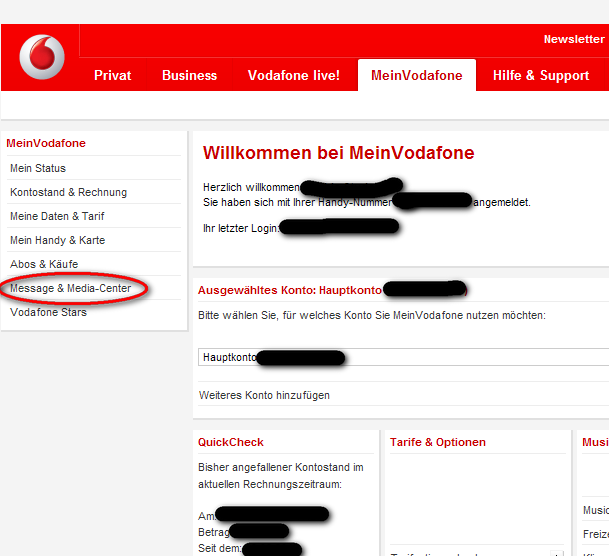
Schritt 2[Bearbeiten | Quelltext bearbeiten]
Klicken Sie dann auf folgendes Symbol
Schritt 3[Bearbeiten | Quelltext bearbeiten]
Daraufhin öffnet sich ein Fenster, welches Sie fragt, ob Sie MobileMail kostenlos buchen wollen. Sie klicken auf jetzt buchen. Daraufhin schließt sich das Fenster.
Schritt 4[Bearbeiten | Quelltext bearbeiten]
Sie klicken erneut im Message & Media-Center auf das folgende Symbol
Schritt 4 - SMS schreiben[Bearbeiten | Quelltext bearbeiten]
Nun öffnet sich wieder das kleine (pop-up)-Fenster: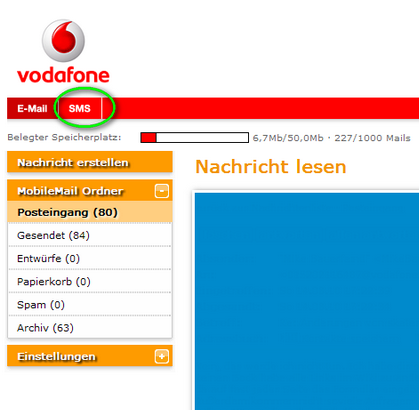
Sie klicken auf SMS.
Nun können Sie SMS mit Ihrer Nummer als Absenderkennung schreiben.